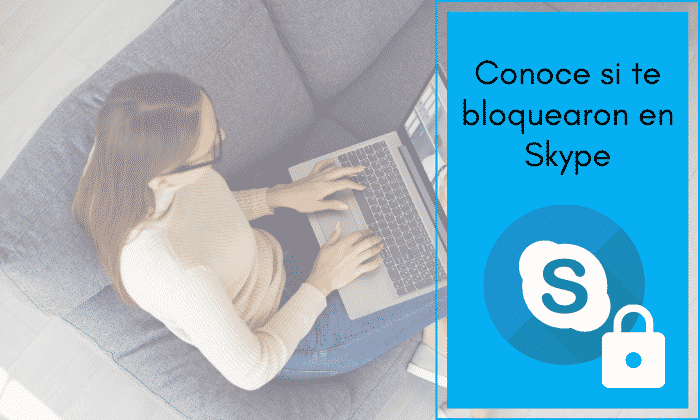
La mensajería instantánea de videollamadas de Skype se ha vuelto muy popular con el paso de los años siendo apta para todos los dispositivos móviles. Al ser un tipo de red social es posible bloquear a otros usuarios, por lo que en este artículo te enseñaremos cómo saber si te han bloqueado en Skype.
Puedes haberte dado cuenta que, mediante el primer indicador de bloqueo, ya no puedes ver que cierto usuario está conectado, normalmente siempre veías su estatus de conexión. También se puede dar el caso que el usuario ni siquiera te aparezca. A partir de esto, puedes empezar a sospechar que has sido bloqueado.
Has sido bloqueado en Skype ¿Qué debes hacer?
Desafortunadamente cuando alguien te bloquea no aparece un cartel gigante que te alerte y te informe, tampoco existe ningún programa o aplicación que te diga eso que necesitas comprobar. Pero si hay una forma en que puedes constatar si tienes la pregunta: ¿Cómo sé si me bloquearon en Skype?
Paso 1
Como es normal, primero debes abrir la aplicación o el programa de Skype, desde el dispositivo en el que quieras acceder o en el que accedas de manera común y diaria. Luego, ingresa a tú cuenta con tú número o correo electrónico, y con tu clave.
Paso 2
Busca a la persona que piensas que te pudo haber bloqueado desde la lista de «contactos». Esta lista la puedes encontrar en el lado izquierdo en la versión de Skype del ordenador o en la parte inferior en la versión móvil.
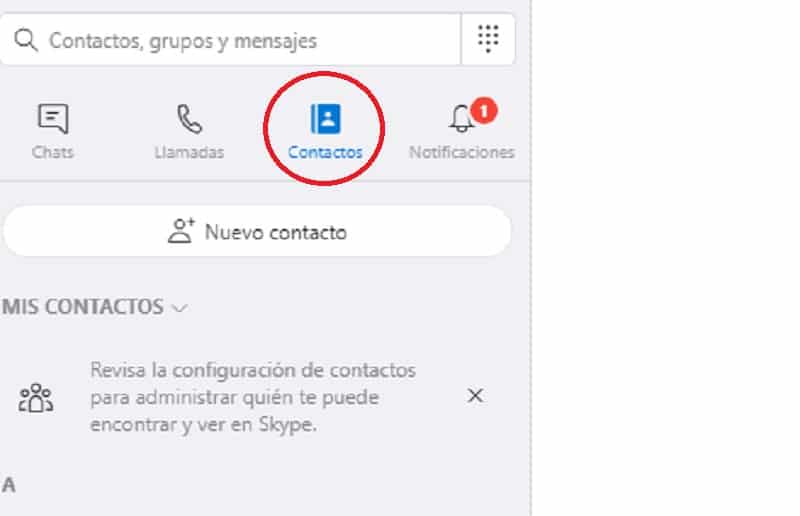
Paso 3
Podrás tener una vista general de todos tus contactos, y si la persona de la que sospechas de verdad te bloqueó, saldrá al lado de su imagen de perfil un signo de interrogación (?) o una equis (x). Esta última opción también puede darse porque ese usuario te eliminó.
Paso 4
Si quieres confirmar de mejor manera si de verdad esa persona te bloqueó o te eliminó, puedes abrir un chat con esa persona. Si en efecto esa persona te bloqueo abajo del nombre saldrá un mensaje que dice «This person has not shared their details with you» o en español «Esta persona ya no comparte sus detalles contigo.
Otras maneras de saber si te han bloqueado en Skype
Aunque en los pasos anteriores te comentamos la manera sencilla de confirmar si un usuario te bloqueó, en este apartado conocerás otras opciones para verificar si estás desbloqueado o no:
- Intentar llamar o hacer videollamada con el usuario, si sale «error de llamada» puede que es porque que te haya bloqueado. Pero también puede ser indicio de que la conexión a internet está un poco inestable.
- Le escribes mensaje pero estos nunca le llegan a la otra persona, es posible que este bloqueado.
- No ver la imagen de perfil sabiendo que esa persona tiene una es una señal clara que te han bloqueado
De igual manera en el siguiente apartado podrás conocer la manera sencilla de saber si no te han bloqueado.
Cómo saber si un usuario no te ha bloqueado en Skype
La manera más sencilla de saber que una persona no te ha bloqueado ni eliminado es que puedas ver su estatus de conexión, no un «?» o una «x». Lo puedes ver de esta manera:
- Estatus verde: Conectado.
- Estatus reloj amarillo: Ausente o conectado pero no disponible.
- Estatus rojo: No molestar.
- Estatus círculo blanco con borde verde: Desconectado
También está el estatus invisible que este es representado por un círculo con borde gris. Pero evidentemente al ser invisible pues el usuario no se puede.
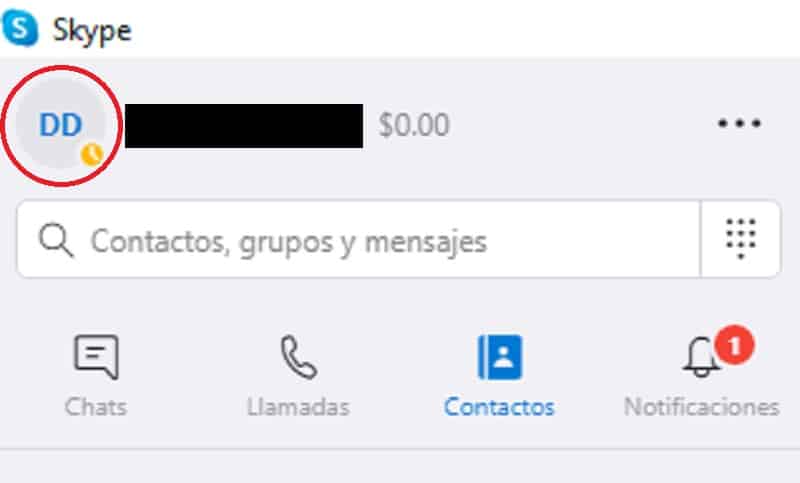
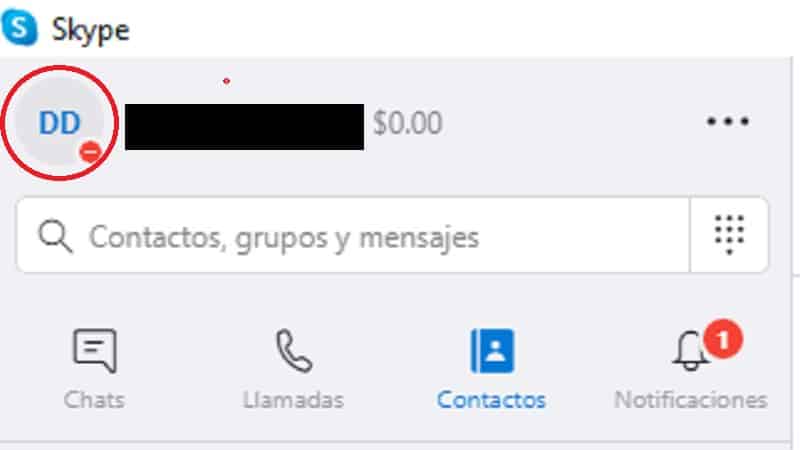
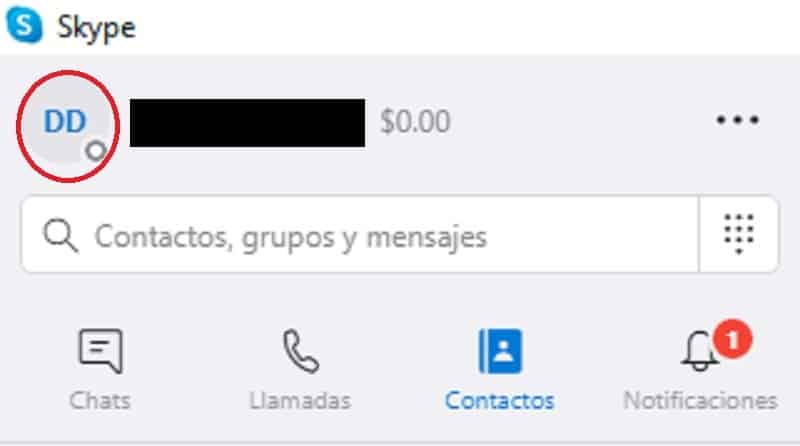
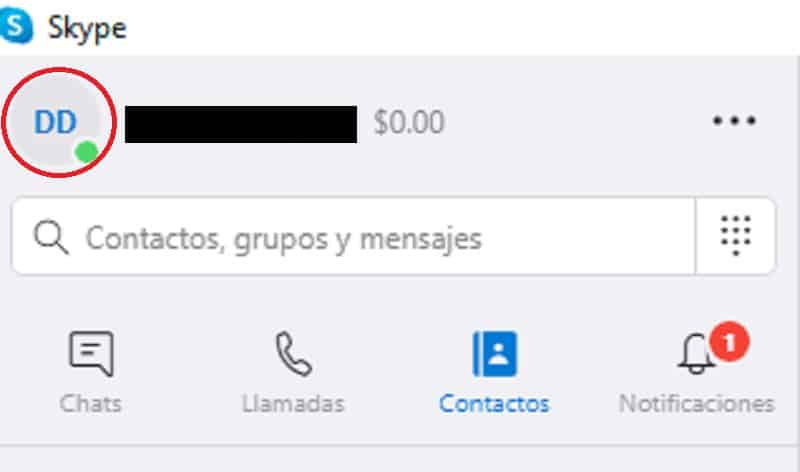
- ¡No olvides mirar!: Cómo compartir pantalla por Skype en ordenador y móvil